win10 컴퓨터 시동 암호를 변경하는 방법
win10 시스템을 사용하는 경우 일반적으로 시작 비밀번호를 설정하여 컴퓨터를 보호합니다. 어떤 친구들은 컴퓨터 시작 비밀번호를 매우 복잡하게 설정하여 시작할 때마다 입력하는 것이 불편하다고 합니다. 그렇다면 컴퓨터 시작 비밀번호를 변경하는 방법은 무엇입니까? win10 컴퓨터의 시작 비밀번호를 변경하는 방법을 아는 친구들이 많을 것이므로 다음에는 win10 컴퓨터의 시작 비밀번호를 변경하는 단계를 가르쳐 드리겠습니다.
win10 컴퓨터 시동 비밀번호를 변경하는 방법은 무엇입니까?
1. 단축키 ctrl+alt+del을 누르면 다음 인터페이스가 나타납니다.

2. 비밀번호 변경 인터페이스가 나타납니다. 확인하다.
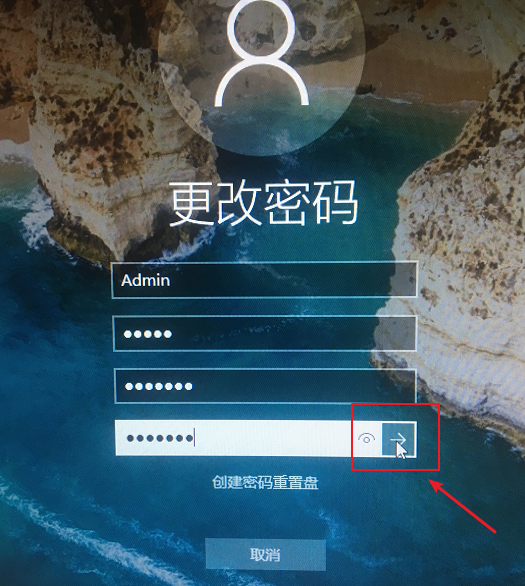
3. 시작 비밀번호 변경을 확인하세요.
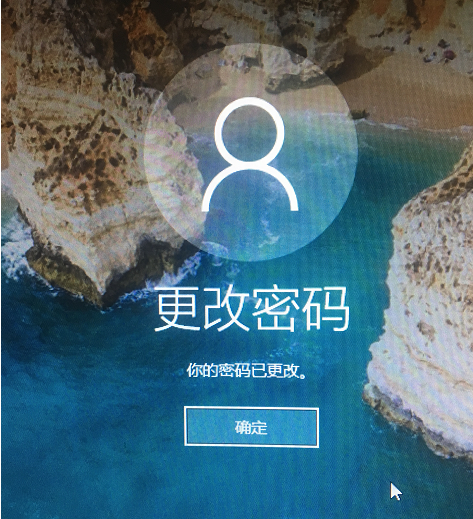
방법 2:
1. 계정을 검색하고 계정 관리를 열려면
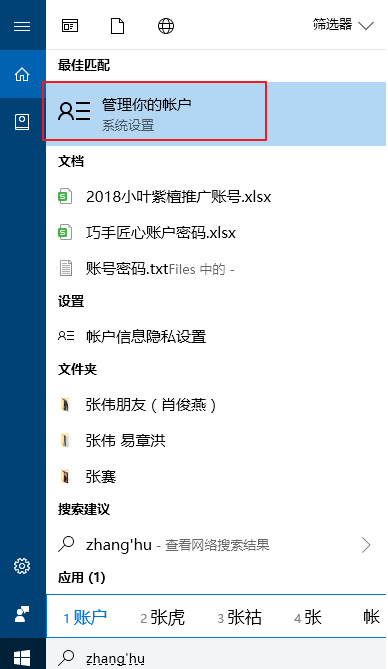
2. 나타나는 계정 인터페이스에서 로그인 옵션을 찾으세요. 옵션 을 클릭합니다.
3. 비밀번호를 찾아 선택하고 변경 버튼을 클릭하세요.
4. 현재 비밀번호를 입력하고 다음 단계로 진행하세요. win10 컴퓨터 시동 암호를 변경하는 방법은 무엇입니까?
5. 새 비밀번호를 2번 설정하고 필요에 따라 비밀번호 프롬프트를 설정한 후 확인을 완료하세요.
위 내용은 win10 컴퓨터의 시작 비밀번호를 변경하는 방법에 대한 모든 단계입니다. 도움이 되기를 바랍니다.
위 내용은 win10 컴퓨터 시동 암호를 변경하는 방법의 상세 내용입니다. 자세한 내용은 PHP 중국어 웹사이트의 기타 관련 기사를 참조하세요!

핫 AI 도구

Undresser.AI Undress
사실적인 누드 사진을 만들기 위한 AI 기반 앱

AI Clothes Remover
사진에서 옷을 제거하는 온라인 AI 도구입니다.

Undress AI Tool
무료로 이미지를 벗다

Clothoff.io
AI 옷 제거제

AI Hentai Generator
AI Hentai를 무료로 생성하십시오.

인기 기사

뜨거운 도구

메모장++7.3.1
사용하기 쉬운 무료 코드 편집기

SublimeText3 중국어 버전
중국어 버전, 사용하기 매우 쉽습니다.

스튜디오 13.0.1 보내기
강력한 PHP 통합 개발 환경

드림위버 CS6
시각적 웹 개발 도구

SublimeText3 Mac 버전
신 수준의 코드 편집 소프트웨어(SublimeText3)

뜨거운 주제
 7557
7557
 15
15
 1384
1384
 52
52
 83
83
 11
11
 59
59
 19
19
 28
28
 96
96


